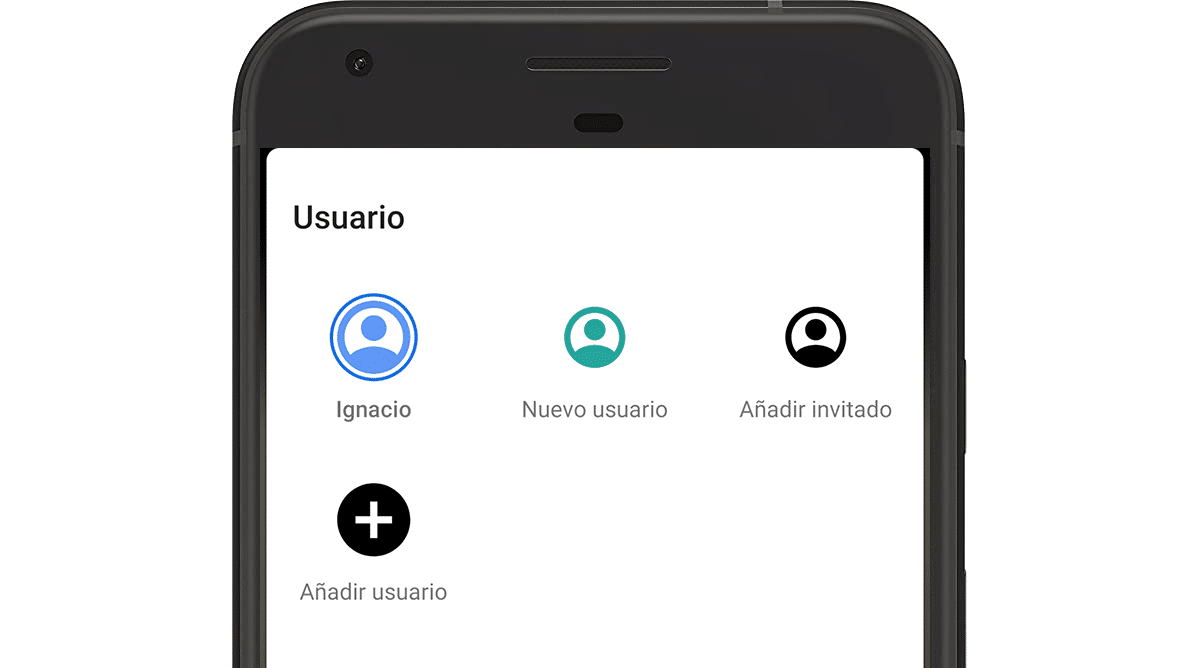
Das Betriebssystem von Google für mobile Geräte wurde schon immer als Ökosystem charakterisiert, in dem uns eine Vielzahl von Anpassungsoptionen zur Verfügung steht, einschließlich der Möglichkeit von Benutzer auf Android erstellen.
Obwohl das Smartphone für den persönlichen Gebrauch bestimmt ist und wir gelegentlich dazu gezwungen sein können überlasse es Dritten, nicht ohne mehrmals darüber nachzudenken, weil dies aufgrund der großen Menge an Informationen, die wir darin speichern, birgt.
Wie ich oft sage, gibt es für die meisten computer- und/oder technologiebezogenen Probleme eine Lösung, wenn auch nicht in allen Ökosystemen. Wenn wir über die Angst sprechen, unser Smartphone vielleicht anderen überlassen zu müssen, lautet die Lösung: Gastbenutzer oder eingeschränkte Benutzer erstellen.
Wofür sind Android-Nutzer?
Wie in macOS, Linux und Windows erlaubt uns Android Erstellen Sie verschiedene Benutzerkonten. Jedes Benutzerkonto hat seine speziellen Anwendungen und Einstellungen.
Auf diese Weise können wir unser Smartphone mit einem Benutzer bei der Arbeit verwenden, mit den Anwendungen, die wir täglich benötigen, der Kontaktliste ... und einem anderen Benutzer für unsere Ruhemomente, ohne zwei verschiedene Handys verwenden zu müssen.
Diese Funktion ist ideal mit Dual-SIM-Smartphones, denn es vermeidet den täglichen Einsatz von zwei Smartphones für Arbeit und Privatleben.
Was ist ein Gastbenutzer?
Der Begriff Gast wird verwendet, um sich auf die Benutzer zu beziehen, von denen wir wollen keinen Datensatz in unserem Terminal hinterlassen. Nach Beendigung der Nutzung des Gastkontos, beim Wechsel zum Hauptbenutzer oder einem anderen werden alle getätigten Bewegungen von unserem Gerät gelöscht, ohne dass eine Wiederherstellung möglich ist.
So holen Sie das Beste aus Ihren Nutzern auf Android heraus

In der Vorstellung liegt Macht. Sie müssen nur innehalten und ein wenig darüber nachdenken, wie Sie Benutzerkonten auf Android optimal nutzen können. Während Sie dies tun, sind hier einige Tricks, um diese fantastische Funktionalität zu nutzen, die uns das Android-Ökosystem bietet.
Verwandeln Sie ein Tablet in ein Media Center
Die Amazon Echo Show, Amazon-Geräte mit Bildschirm sind fantastische Multimedia-Center, ideal, um sie überall im Haus zu platzieren und zu verwenden Verwenden von Sprachbefehlen zum Anzeigen von Fotos, Videos und Filmen per Streaming.
Wenn Sie Ihr Tablet unter anderem für diese Zwecke verwenden, können Sie mit den Anwendungen, die Sie regelmäßig verwenden, einen Benutzer erstellen schnell darauf zugreifen ohne zwischen den unzähligen Anwendungen navigieren zu müssen, die wir installiert haben können.
Für die Kleinen
Viele sind die Eltern, die das Handy bei vielen Gelegenheiten ihren Kindern überlassen, damit sie eine Weile ruhig bleiben können. Das Problem ist, dass man oft nicht weiß, wie es funktioniert. sie verschieben Anwendungen oder löschen sie sogar, senden Nachrichten, telefonieren ...
Um diese Art von Problemen zu vermeiden, ist das Beste, was wir tun können Erstellen Sie ein Konto für die Kleinen, ein Konto, auf dem wir Anwendungen oder Spiele installieren, auf die sie Zugriff haben sollen.
Auf diese Weise müssen wir, wenn wir unser Smartphone wiederherstellen, nur ändere unseren Benutzernamen Um es normal nutzen zu können, ohne uns zu fragen, was unser Sohn auf unserem Handy hätte tun können.
Vereinen Sie Arbeit und Privatleben auf einem Smartphone
Erstellen Sie ein Konto für die Arbeit und ein anderes für unser Privatleben. Es ist eine weitere interessante Idee, Android-Benutzer zu verwenden, insbesondere wenn wir ein Dual-SIM-Smartphone verwenden, da außerdem es wird vermeiden, dass wir zwei Smartphones verwenden müssen während des Tages.
Wenn wir unser Handy leihen müssen
Wenn wir unser Smartphone einem Freund überlassen möchten, um zu versuchen, eine Anwendung oder ein Spiel zu verwenden, die wir ihnen zeigen möchten einen Gastbenutzer erstellen Es ist eine Lösung, die verhindert, dass Sie auf unsere Fotos, Videos oder andere Arten von Inhalten zugreifen, die wir nicht teilen möchten.
So fügen Sie Benutzer auf Android hinzu
Um Benutzer auf Android hinzuzufügen, müssen wir die unten beschriebenen Schritte ausführen:
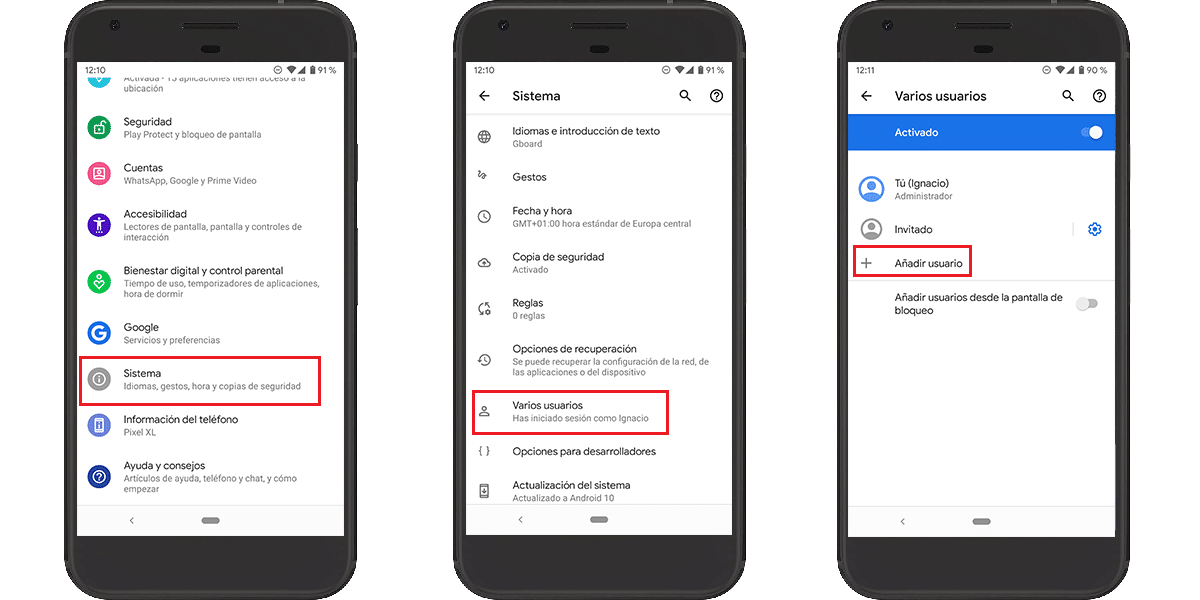
- Wir greifen auf die Einstellungen Terminal.
- Als nächstes gehen wir zum Menü System.
- Innerhalb des Systems suchen wir nach der Option Mehrere Konten und klicken Sie darauf.
- Zum Schluss klicken wir auf Nutzer hinzufügen.
Aspekte zu berücksichtigen
Als nächstes müssen wir den neuen Benutzer mit dem configure konfigurieren Konto, das wir von Gmai verwenden möchtenl, obwohl es nicht notwendig ist, also können wir diesen Vorgang überspringen, wenn wir ein Konto für unser Kind erstellen möchten, um das Terminal zu verwenden.
Dieses neue Konto verwendet sowohl die Datenleitung als auch die Wi-Fi- und Bluetooth-Verbindungen, die haben wir zuvor im Hauptkonto konfiguriert, sodass sie nicht neu konfiguriert werden müssen.
Dieses neue Konto enthält keine der Anwendungen, die wir im Hauptkonto installiert haben. Daher müssen wir den Play Store durchlaufen, um die Anwendungen zu installieren, die wir in diesem Konto verwenden möchten. wenn Sie ein Google-Konto verwenden müssen.
Der Hauptbenutzer des Terminals kann die in diesem Benutzer installierten Anwendungen sowie das Profil ohne unsere Zustimmung löschen, obwohl wir eine PIN hinzufügen können, um den Zugriff auf diesen Benutzer zu schützen.
Das Terminal braucht freien platz um einen neuen Benutzer anzulegen. Darüber hinaus ist zu bedenken, dass die Anwendungen, die wir auf diesem Benutzer installieren, nicht mit denen des Hauptbenutzers verwandt sind. Wenn wir also über Anwendungen sprechen, die viel Platz beanspruchen, können wir schnell keinen Platz mehr haben im Terminal.
So wechseln Sie zwischen Benutzern auf Android
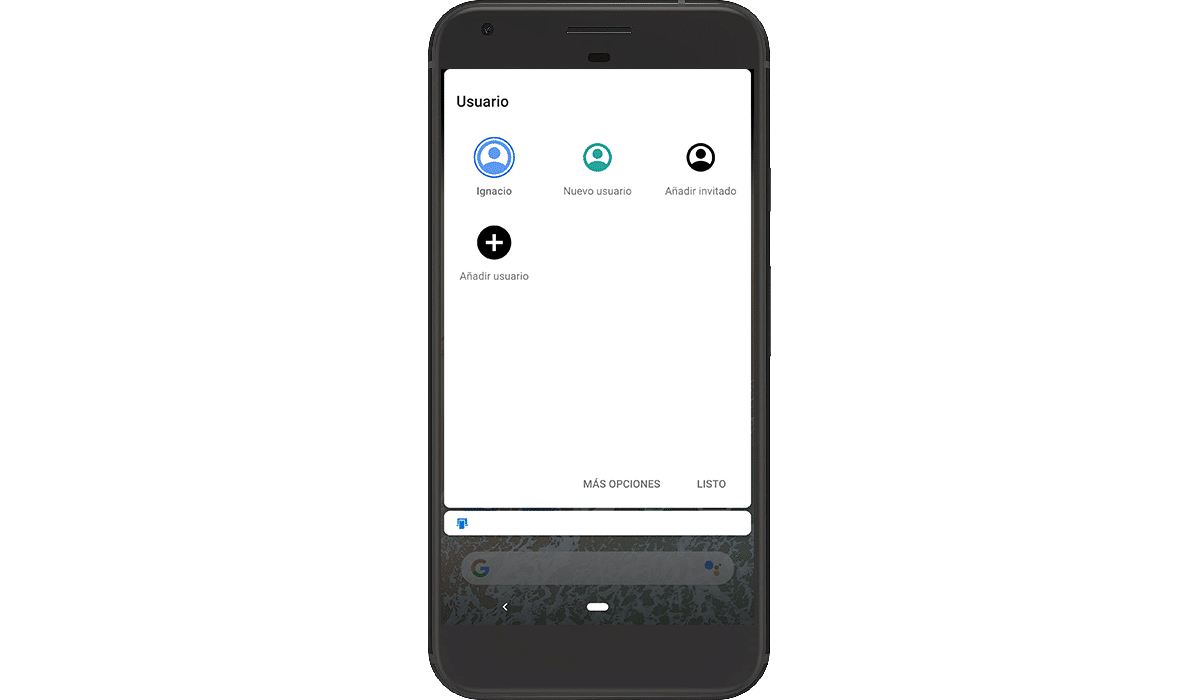
Die Verwendung des einen oder anderen Benutzers ist so einfach wie greifen Sie auf das Android-Benachrichtigungscenter zu, streichen Sie mit Ihrem Finger vom oberen Bildschirmrand nach unten und klicken Sie auf das Symbol, das die Benutzerkonten anzeigt.
Dann Klicken Sie auf den Namen des Benutzers wollen wir zu dieser Zeit verwenden.
So ändern Sie einen Benutzer auf Android

- Wir greifen auf die Einstellungen Terminal.
- Als nächstes gehen wir zum Menü System.
- Innerhalb des Systems suchen wir nach der Option Mehrere Konten und klicken Sie darauf.
- Schließlich klicken wir auf den Namen des Benutzers (den Namen, den er aus dem von uns verwendeten Gmail-Konto verwendet), um den Namen zu bearbeiten.
So löschen Sie Benutzer auf Android
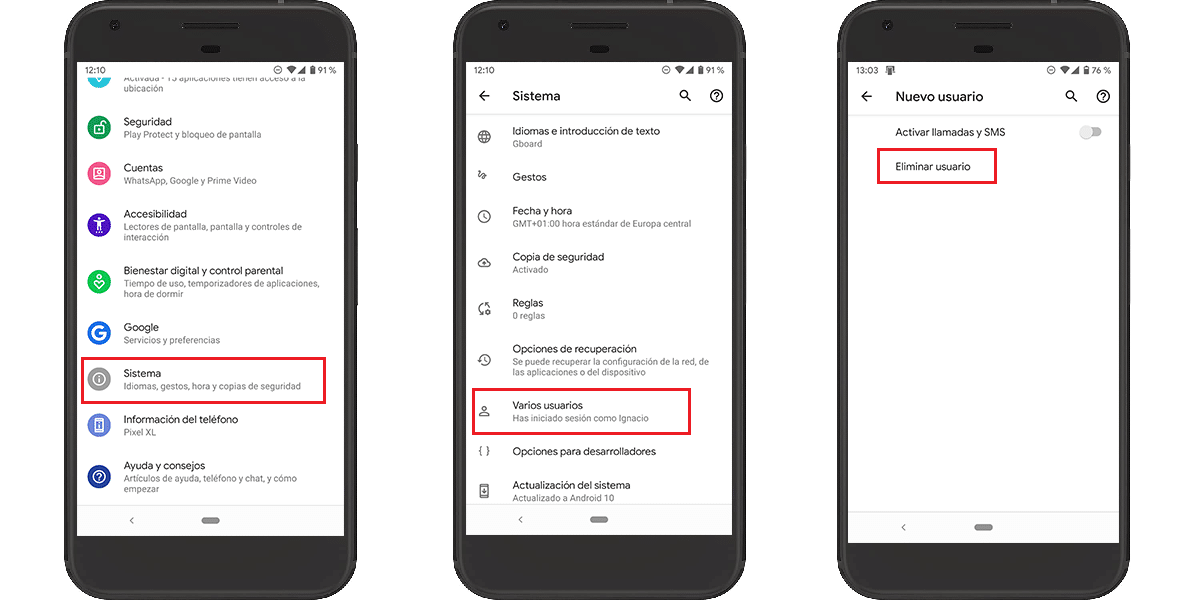
- Wir greifen auf die Einstellungen Terminal.
- Als nächstes gehen wir zum Menü System.
- Innerhalb des Systems suchen wir nach der Option Mehrere Konten und klicken Sie darauf.
- Als nächstes klicken wir auf das Zahnrad des Benutzers, den wir löschen möchten, und klicken auf Benutzer löschen.
Benutzer auf iOS erstellen
Vorerst auf iOS Es gibt keine solche Möglichkeit, obwohl es eine der gefragtesten Anfragen von Apple-Benutzern ist, insbesondere auf dem iPad, einem Gerät, das viele Benutzer mit ihren Kindern teilen, um den Zugriff auf bestimmte Anwendungen einzuschränken.
Die Lösung, die Apple uns diesbezüglich bietet, ist Kindersicherung einstellen die wir aktivieren und deaktivieren müssen, wenn wir das Tablet oder iPhone an Minderjährige verleihen und den Zugriff auf bestimmte Anwendungen einschränken möchten.